Warum kann die QQ-Space-Webseite nicht geöffnet werden?
Die Gründe, warum die QQ-Space-Webseite nicht geöffnet werden kann: 1. Netzwerkverbindungsproblem 3. Das Konto ist gesperrt oder der Zugriff ist eingeschränkt; 4. Das verwendete Gerät und der Browser sind nicht mit QQ-Space kompatibel.

Mit der rasanten Entwicklung des Internets sind soziale Medien zu einem unverzichtbaren Bestandteil im Leben der Menschen geworden. Als eines der größten sozialen Medien in China wird QQ Zone täglich von Millionen von Nutzern genutzt. Einige Benutzer haben jedoch kürzlich festgestellt, dass sie nicht auf QQ Space zugreifen oder es öffnen können. Dies löste weit verbreitete Spekulationen und Besorgnis aus. In diesem Artikel werden wir untersuchen, warum QQ Space nicht geöffnet werden kann und mögliche Lösungen.
1. Ein möglicher Grund, warum QQ Space nicht geöffnet werden kann, ist ein Netzwerkverbindungsproblem. Gelegentlich kann es in unserem Netzwerk zu Störungen oder langsamen Geschwindigkeiten kommen, was dazu führen kann, dass kein Zugriff auf QQ Space möglich ist. In diesem Fall können wir versuchen, die Verbindung zum Netzwerk zu trennen und erneut herzustellen oder unseren Router oder unser Modem neu zu starten. Versuchen Sie außerdem, eine Verbindung zu einem anderen Netzwerk herzustellen.
2. Probleme mit dem QQ-Space-Server können auch dazu führen, dass wir nicht darauf zugreifen können. In einigen Fällen kann es sein, dass der Server von QQ Space außer Betrieb ist oder gewartet wird, was dazu führt, dass Benutzer nicht normal darauf zugreifen können. Dies ist ein sehr häufiges Problem und normalerweise nur vorübergehend. Um dies zu bestätigen, können wir versuchen, auf andere Websites oder Anwendungen zuzugreifen, um festzustellen, ob das Problem auf QQ Space beschränkt ist. Wenn auf andere Websites oder Anwendungen nicht zugegriffen werden kann, liegt das Problem möglicherweise an unserer Netzwerkverbindung. Wenn auf andere Websites oder Anwendungen normal zugegriffen werden kann, liegt wahrscheinlich ein Problem mit dem QQ Space-Dienst vor.
3. Bei der Nutzung von QQ Space können andere Probleme auftreten, z. B. die Sperrung des Kontos oder die Zugriffsbeschränkung. Wenn wir bei der Nutzung von QQ Space gegen die Nutzungsbedingungen von Tencent verstoßen, können unsere Konten gesperrt werden. Darüber hinaus kann unser Zugriff auch eingeschränkt werden, wenn unser Account von anderen gemeldet wird oder mit Accounts in Verbindung gebracht wird, die an Cyberangriffen beteiligt sind. In diesem Fall können wir versuchen, das Kundendienstteam von QQ Space zu kontaktieren, um die spezifische Situation zu verstehen und eine Lösung zu finden.
4. Möglicherweise müssen wir auch prüfen, ob das von uns verwendete Gerät und der Browser mit QQ Space kompatibel sind. Wenn wir veraltete Geräte oder Browser verwenden, können wir möglicherweise nicht ordnungsgemäß auf QQ Space zugreifen. In diesem Fall können wir versuchen, unser Gerät zu aktualisieren oder einen Browser mit besserer Kompatibilität zu verwenden, um das Problem zu lösen.
Kurz gesagt, das Problem, dass QQ Space nicht geöffnet werden kann, kann verschiedene Gründe haben, wie z. B. Netzwerkverbindungsprobleme, Serverprobleme, Kontoeinschränkungen oder Kompatibilität mit dem Gerätebrowser. Zuerst sollten wir prüfen, ob unsere Netzwerkverbindung normal ist, und dann bestätigen, ob der QQ-Space-Server normal läuft. Wenn es keine Probleme damit gibt, müssen wir uns möglicherweise an das QQ Space-Kundendienstteam wenden, um mögliche Konto- oder andere Probleme zu lösen. Darüber hinaus müssen wir darauf achten, unsere Geräte und Browser zeitnah zu aktualisieren, um die Kompatibilität mit QQ Space sicherzustellen. Diese Lösungen helfen uns, die Ursache zu finden und das Problem zu lösen, wenn wir den QQ-Bereich nicht öffnen können .
Das obige ist der detaillierte Inhalt vonWarum kann die QQ-Space-Webseite nicht geöffnet werden?. Für weitere Informationen folgen Sie bitte anderen verwandten Artikeln auf der PHP chinesischen Website!

Heiße KI -Werkzeuge

Undresser.AI Undress
KI-gestützte App zum Erstellen realistischer Aktfotos

AI Clothes Remover
Online-KI-Tool zum Entfernen von Kleidung aus Fotos.

Undress AI Tool
Ausziehbilder kostenlos

Clothoff.io
KI-Kleiderentferner

AI Hentai Generator
Erstellen Sie kostenlos Ai Hentai.

Heißer Artikel

Heiße Werkzeuge

Notepad++7.3.1
Einfach zu bedienender und kostenloser Code-Editor

SublimeText3 chinesische Version
Chinesische Version, sehr einfach zu bedienen

Senden Sie Studio 13.0.1
Leistungsstarke integrierte PHP-Entwicklungsumgebung

Dreamweaver CS6
Visuelle Webentwicklungstools

SublimeText3 Mac-Version
Codebearbeitungssoftware auf Gottesniveau (SublimeText3)

Heiße Themen
 1375
1375
 52
52
 So legen Sie den Berechtigungszugriff im QQ-Bereich fest
Feb 23, 2024 pm 02:22 PM
So legen Sie den Berechtigungszugriff im QQ-Bereich fest
Feb 23, 2024 pm 02:22 PM
Wie stelle ich den Berechtigungszugriff im QQ-Bereich ein? Sie können den Berechtigungszugriff im QQ-Bereich festlegen, aber die meisten Freunde wissen nicht, wie der Berechtigungszugriff im QQ-Bereich festgelegt wird Editor für Benutzer. Interessierte Benutzer kommen vorbei und schauen sich um! Tutorial zur QQ-Nutzung QQ-Bereich So legen Sie den Berechtigungszugriff fest 1. Öffnen Sie zunächst die QQ-Anwendung, klicken Sie auf [Avatar] in der oberen linken Ecke der Hauptseite 2. Erweitern Sie dann den Bereich für persönliche Informationen auf der linken Seite und klicken Sie auf die Funktion [Einstellungen]. in der unteren linken Ecke; 3. Rufen Sie die Einstellungsseite auf. Wischen Sie, um die Option [Datenschutz] zu finden. 4. Wählen Sie als nächstes den Dienst [Berechtigungseinstellungen] aus. Wählen Sie dann die neueste Seite aus ]; 6. Neu im QQ Space einrichten
 Scrapy-Crawler-Praxis: Crawlen von QQ-Space-Daten für die Analyse sozialer Netzwerke
Jun 22, 2023 pm 02:37 PM
Scrapy-Crawler-Praxis: Crawlen von QQ-Space-Daten für die Analyse sozialer Netzwerke
Jun 22, 2023 pm 02:37 PM
In den letzten Jahren ist die Nachfrage nach der Analyse sozialer Netzwerke gestiegen. QQ Zone ist eines der größten sozialen Netzwerke in China, und das Crawlen und Analysieren seiner Daten ist für die Forschung in sozialen Netzwerken besonders wichtig. In diesem Artikel wird erläutert, wie Sie mit dem Scrapy-Framework QQ Space-Daten crawlen und soziale Netzwerkanalysen durchführen. 1. Einführung in Scrapy Scrapy ist ein auf Python basierendes Open-Source-Webcrawler-Framework, das uns dabei helfen kann, Website-Daten schnell und effizient über den Spider-Mechanismus zu sammeln, zu verarbeiten und zu speichern. S
 So stellen Sie den QQ-Bereich so ein, dass er 3 Tage lang sichtbar ist
Feb 24, 2024 am 09:28 AM
So stellen Sie den QQ-Bereich so ein, dass er 3 Tage lang sichtbar ist
Feb 24, 2024 am 09:28 AM
Wie stellt man den QQ-Bereich so ein, dass er drei Tage lang sichtbar ist? Die meisten Freunde wissen jedoch nicht, wie man den QQ-Bereich so einstellt, dass er drei Tage lang sichtbar ist So stellen Sie den QQ-Bereich so ein, dass er drei Tage lang sichtbar ist. Interessierte Benutzer kommen vorbei und schauen sich das Ganze gemeinsam an! Tutorial zur QQ-Nutzung So stellen Sie ein, dass der QQ-Bereich 3 Tage lang sichtbar ist 1. Öffnen Sie zunächst die QQ-Anwendung, klicken Sie links neben dem Avatar in der oberen linken Ecke auf [Einstellungen] und klicken Sie auf der Einstellungsoberfläche auf [Datenschutz]. Wählen Sie dann in der Datenschutzoberfläche [Berechtigungseinstellungen] aus. 3. Klicken Sie dann auf der Seite mit der Berechtigungseinstellung auf die Dienstoption [Dynamische Berechtigungseinstellungen für Freunde]. 4. Klicken Sie dann auf der Seite „Dynamische Einstellungen für Freunde“ auf [Berechtigungen und Sicherheit]. Funktion; 5. Wählen Sie auf der neuesten Benutzeroberfläche erneut [Ansichtsdynamik zulassen].
 Was ist der Grund, warum QQ-Weltraumvideos nicht auf dem Mobiltelefon gespeichert werden können?
Nov 14, 2023 pm 02:59 PM
Was ist der Grund, warum QQ-Weltraumvideos nicht auf dem Mobiltelefon gespeichert werden können?
Nov 14, 2023 pm 02:59 PM
Dass QQ Space-Videos nicht auf Ihrem Mobiltelefon gespeichert werden können, kann auf Urheberrechtsschutz, Plattformeinschränkungen, technische Einschränkungen und Sicherheitserwägungen zurückzuführen sein. Die Lösung lautet wie folgt: 1. Benutzer können Videos über den Download-Button oder die von der Plattform bereitgestellte Funktion auf ihren Mobiltelefonen speichern. 2. Benutzer können im App Store oder im Internet nach relevanten Video-Download-Tools suchen und entsprechend den Tools vorgehen Anweisungen.
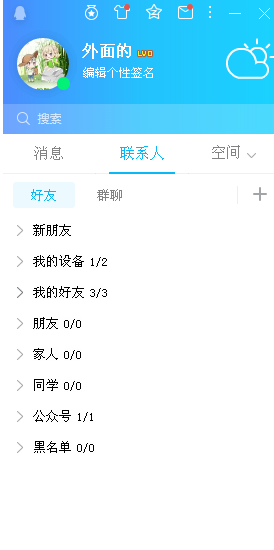 So legen Sie Besucherberechtigungen für den QQ-Bereich fest
Mar 15, 2024 pm 01:22 PM
So legen Sie Besucherberechtigungen für den QQ-Bereich fest
Mar 15, 2024 pm 01:22 PM
Als wichtige Plattform für uns, um unser Leben zu teilen und Emotionen auszutauschen, enthält der QQ-Raum viele persönliche Informationen und Erinnerungen. Da die Netzwerkumgebung jedoch immer komplexer wird, ist für viele Benutzer die Frage, wie man die Privatsphäre schützt und die Zugriffsrechte auf den Weltraum angemessen kontrolliert, in den Fokus gerückt. Dann bringt Ihnen der Herausgeber dieser Website diesen Artikel, um Ihnen die Einstellungsmethode für QQ-Space-Besucherberechtigungen im Detail vorzustellen. Benutzer, die mehr wissen möchten, sollten diesen Artikel nicht verpassen, um mehr zu erfahren. Klicken Sie dann auf die Menüoption in der unteren linken Ecke. Klicken Sie im Menü auf die Option „Einstellungen“ und dann auf „Eingabe“. Klicken Sie nach Eingabe der Einstellungsoptionen auf die Option „Berechtigungseinstellungen“ in der oberen rechten Ecke. Klicken Sie auf Space-Zugriffsberechtigungen. Sie können es nach Ihren eigenen Bedürfnissen einstellen. Sie können es in den Berechtigungseinstellungen frei nach Ihren eigenen Bedürfnissen ändern.
 QQ Space spricht darüber, wie man Bilder intelligent zuordnet
Mar 01, 2024 pm 09:13 PM
QQ Space spricht darüber, wie man Bilder intelligent zuordnet
Mar 01, 2024 pm 09:13 PM
Wenn wir Inhalte im QQ-Bereich veröffentlichen, können wir die Funktion des intelligenten Abgleichs nutzen. Einige Freunde sind damit nicht sehr vertraut. Hier finden Sie eine Einführung in die Bedienung. Öffnen Sie die Anwendung „QQ“ auf Ihrem Mobiltelefon, klicken Sie nach der Eingabe auf den persönlichen Avatar in der oberen linken Ecke der Seite und suchen Sie dann die Option „Einstellungen“ in der unteren linken Ecke der Popup-Menüseite und klicken Sie darauf. 2. Nachdem Sie die Einstellungsseite aufgerufen haben, klicken Sie zum Aufrufen auf „Datenschutz“. 3. Als nächstes gibt es eine „Berechtigungseinstellungen“ auf der Datenschutzseite. Wenn Sie diese sehen, klicken Sie darauf, um sie zu öffnen. 4. Klicken Sie zum Aufrufen auf der Seite mit den Berechtigungseinstellungen auf das Element „Space Dynamics“. 5. Nachdem Sie zur Seite mit den Raumeinstellungen gelangt sind, finden Sie unten „Weitere Einstellungen“. Klicken Sie darauf. 6. Klicken Sie auf der Seite mit den weiteren Einstellungen auf „Persönliche Space-Empfehlung“, um sie aufzurufen
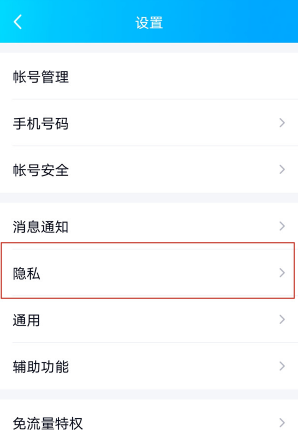 So stellen Sie die Sichtbarkeit für 3 Tage in „QQ Space' ein
Feb 27, 2024 am 08:43 AM
So stellen Sie die Sichtbarkeit für 3 Tage in „QQ Space' ein
Feb 27, 2024 am 08:43 AM
Haben Sie sich jemals Sorgen darüber gemacht, zu viele private Inhalte auf QQ Zone zu veröffentlichen? Mach dir keine Sorgen! Jetzt können Sie Ihre Privatsphäre schützen, indem Sie die Sichtbarkeit auf 3 Tage einstellen. In diesem Artikel stellen wir Ihnen vor, wie Sie eine 3-Tage-Sichtbarkeit in QQ Zone einrichten, damit Sie Ihr Leben und Ihre Geschichten beruhigt teilen und gleichzeitig Ihre Privatsphäre schützen können. So stellen Sie ein, dass der QQ-Bereich 3 Tage lang sichtbar ist. 1. Öffnen Sie zunächst die QQ-Anwendung, klicken Sie auf [Einstellungen] links neben dem Avatar in der oberen linken Ecke und klicken Sie auf der Einstellungsoberfläche auf [Datenschutz]. Datenschutzschnittstelle, wählen Sie [Berechtigungseinstellungen] aus. 3. Klicken Sie auf der Seite mit der Berechtigungseinstellung auf die Dienstoption [Dynamische Berechtigungseinstellung für Freunde]. 4. Klicken Sie anschließend auf die Funktion [Berechtigung und Sicherheit]; 5. Wählen Sie auf der neuesten Benutzeroberfläche erneut [Zulassen] aus
 So legen Sie den Berechtigungszugriff in „QQ Space' fest
Feb 26, 2024 pm 06:04 PM
So legen Sie den Berechtigungszugriff in „QQ Space' fest
Feb 26, 2024 pm 06:04 PM
Im Zeitalter der sozialen Netzwerke ist der Schutz der Privatsphäre besonders wichtig. Als soziale Plattform benötigt QQ Zone auch Datenschutzeinstellungen, um die privaten Daten der Benutzer zu schützen. Lassen Sie uns als Nächstes darüber sprechen, wie Sie QQ-Space-Berechtigungen einrichten, um Ihren Space sicherer und privater zu machen. So legen Sie Berechtigungen für den QQ-Bereich fest: 1. Öffnen Sie zunächst die QQ-Anwendung, klicken Sie auf [Avatar] in der oberen linken Ecke der Hauptseite. 2. Erweitern Sie dann den Bereich für persönliche Informationen auf der linken Seite und klicken Sie unten auf die Funktion [Einstellungen]. linke Ecke; 3. Rufen Sie die Einstellungsseite auf und blättern Sie, um die Option [Datenschutz] zu finden. 4. Wählen Sie als nächstes den Dienst [Berechtigungseinstellungen] aus. 6. Klicken Sie erneut auf [Weitere Einstellungen] auf der QQ Space-Einstellungsoberfläche. 7. Aktualisieren



